ppt动画技巧
- 格式:pptx
- 大小:2.88 MB
- 文档页数:4
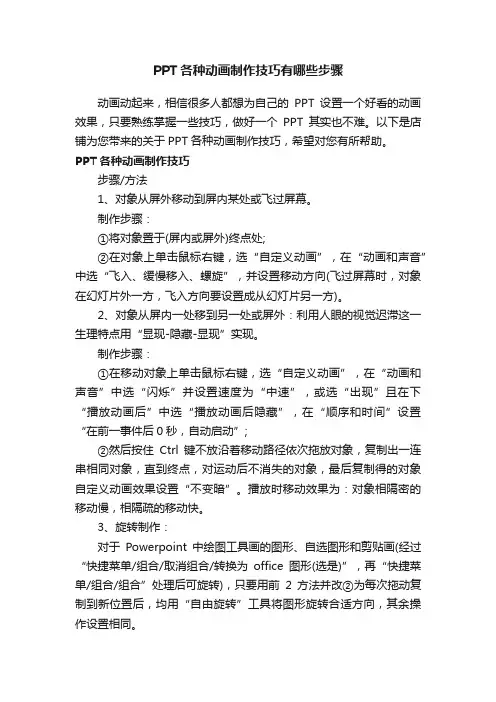
PPT各种动画制作技巧有哪些步骤动画动起来,相信很多人都想为自己的PPT设置一个好看的动画效果,只要熟练掌握一些技巧,做好一个PPT其实也不难。
以下是店铺为您带来的关于PPT各种动画制作技巧,希望对您有所帮助。
PPT各种动画制作技巧步骤/方法1、对象从屏外移动到屏内某处或飞过屏幕。
制作步骤:①将对象置于(屏内或屏外)终点处;②在对象上单击鼠标右键,选“自定义动画”,在“动画和声音”中选“飞入、缓慢移入、螺旋”,并设置移动方向(飞过屏幕时,对象在幻灯片外一方,飞入方向要设置成从幻灯片另一方)。
2、对象从屏内一处移到另一处或屏外:利用人眼的视觉迟滞这一生理特点用“显现-隐藏-显现”实现。
制作步骤:①在移动对象上单击鼠标右键,选“自定义动画”,在“动画和声音”中选“闪烁”并设置速度为“中速”,或选“出现”且在下“播放动画后”中选“播放动画后隐藏”,在“顺序和时间”设置“在前一事件后0秒,自动启动”;②然后按住Ctrl键不放沿着移动路径依次拖放对象,复制出一连串相同对象,直到终点,对运动后不消失的对象,最后复制得的对象自定义动画效果设置“不变暗”。
播放时移动效果为:对象相隔密的移动慢,相隔疏的移动快。
3、旋转制作:对于Powerpoint中绘图工具画的图形、自选图形和剪贴画(经过“快捷菜单/组合/取消组合/转换为office图形(选是)”,再“快捷菜单/组合/组合”处理后可旋转),只要用前2方法并改②为每次拖动复制到新位置后,均用“自由旋转”工具将图形旋转合适方向,其余操作设置相同。
定点自转:只要用上方法以同一点为中心复制并拖转即可。
环绕旋转:若要实现一对象环绕另一对象旋转,先用“自选图形”画出环绕轨迹,再用前⑵方法,沿环绕轨迹和方向均匀复制一周,若要旋转几周,就复制几周一层层盖上去。
也可用后面的循环重复播放幻灯片来实现按钮控制旋转和不停旋转。
4、用幻灯片复制和对象移位法实现多个对象同时运动。
制作步骤:①将环境和运动对象按初始位置放好(均不使用动态效果);②“幻灯片切换”设置为“每隔0秒换页”;③再复制一张幻灯片,在复制出来的幻灯片上将各运动对象用鼠标向运动方向拖移合适距离;④重复③直到所有对象均到终点,播放时就有多个对象同时运动的效果。
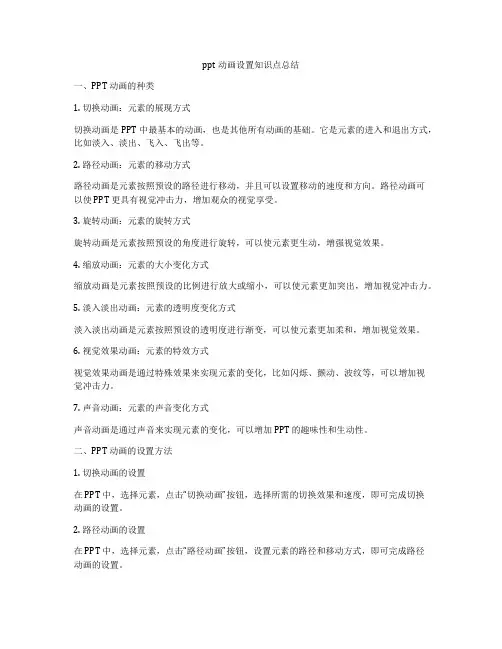
ppt动画设置知识点总结一、PPT 动画的种类1. 切换动画:元素的展现方式切换动画是 PPT 中最基本的动画,也是其他所有动画的基础。
它是元素的进入和退出方式,比如淡入、淡出、飞入、飞出等。
2. 路径动画:元素的移动方式路径动画是元素按照预设的路径进行移动,并且可以设置移动的速度和方向。
路径动画可以使 PPT 更具有视觉冲击力,增加观众的视觉享受。
3. 旋转动画:元素的旋转方式旋转动画是元素按照预设的角度进行旋转,可以使元素更生动,增强视觉效果。
4. 缩放动画:元素的大小变化方式缩放动画是元素按照预设的比例进行放大或缩小,可以使元素更加突出,增加视觉冲击力。
5. 淡入淡出动画:元素的透明度变化方式淡入淡出动画是元素按照预设的透明度进行渐变,可以使元素更加柔和,增加视觉效果。
6. 视觉效果动画:元素的特效方式视觉效果动画是通过特殊效果来实现元素的变化,比如闪烁、颤动、波纹等,可以增加视觉冲击力。
7. 声音动画:元素的声音变化方式声音动画是通过声音来实现元素的变化,可以增加 PPT 的趣味性和生动性。
二、PPT 动画的设置方法1. 切换动画的设置在 PPT 中,选择元素,点击“切换动画”按钮,选择所需的切换效果和速度,即可完成切换动画的设置。
2. 路径动画的设置在 PPT 中,选择元素,点击“路径动画”按钮,设置元素的路径和移动方式,即可完成路径动画的设置。
3. 旋转动画的设置在 PPT 中,选择元素,点击“旋转动画”按钮,设置元素的旋转角度和速度,即可完成旋转动画的设置。
4. 缩放动画的设置在 PPT 中,选择元素,点击“缩放动画”按钮,设置元素的放大或缩小比例和速度,即可完成缩放动画的设置。
5. 淡入淡出动画的设置在 PPT 中,选择元素,点击“淡入淡出动画”按钮,设置元素的透明度变化方式和速度,即可完成淡入淡出动画的设置。
6. 视觉效果动画的设置在 PPT 中,选择元素,点击“视觉效果动画”按钮,选择所需的特效方式,即可完成视觉效果动画的设置。
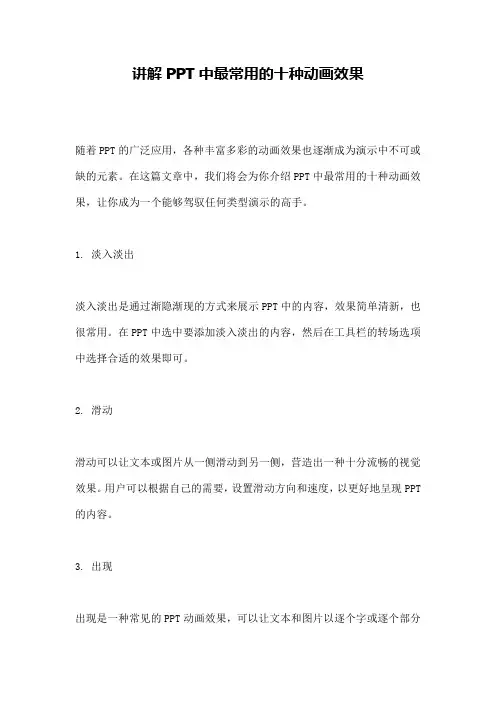
讲解PPT中最常用的十种动画效果随着PPT的广泛应用,各种丰富多彩的动画效果也逐渐成为演示中不可或缺的元素。
在这篇文章中,我们将会为你介绍PPT中最常用的十种动画效果,让你成为一个能够驾驭任何类型演示的高手。
1. 淡入淡出淡入淡出是通过渐隐渐现的方式来展示PPT中的内容,效果简单清新,也很常用。
在PPT中选中要添加淡入淡出的内容,然后在工具栏的转场选项中选择合适的效果即可。
2. 滑动滑动可以让文本或图片从一侧滑动到另一侧,营造出一种十分流畅的视觉效果。
用户可以根据自己的需要,设置滑动方向和速度,以更好地呈现PPT 的内容。
3. 出现出现是一种常见的PPT动画效果,可以让文本和图片以逐个字或逐个部分的形式呈现。
这个效果可以让文本更具有重要性,形成视觉吸引力。
4. 缩放缩放可以将文本或图片从小到大逐渐放大,或从大到小逐渐缩小。
这种动画效果可以使参与者的注意力更加集中,使PPT演示更加吸引人。
5. 旋转旋转效果可以将文本或图片旋转一定的角度,展示出来。
这种旋转效果不仅可以播放在装饰元素或图像正在出现的时候,还可以在图片或文本调整后使用。
6. 强调强调使文本或图片更加醒目,而且是一种非常简单的效果。
它可以将被加粗、加框、涂色、加底纹和其他格式修饰的文本或图片标出来从而引导听众的注意力。
7. 飞入飞入是让文本或图片向屏幕飞过来的一种动画效果,能够给人一种震撼的视觉效果。
在应用飞入效果的过程中,也要注意选取适合图形的方向和速度,让图形展现出最佳效果。
8. 左右平移左右平移效果可以让文本或图片在幕布上来回滑动,最好不要对话页中的文本进行左右平移效果,因为每个演示原稿只应有一个主题,只需要提醒注意重点即可,一旦出现左右平移效果非常容易让人分心。
9. 跳动跳动是一种使文本或图片已经在屏幕上的效果。
适用于想突出展示某个重点的情况。
10. 渐隐渐现渐隐渐现效果可以将文本或图片隐去,隐去,出现的时候,散发出一种令人感到神秘的氛围。
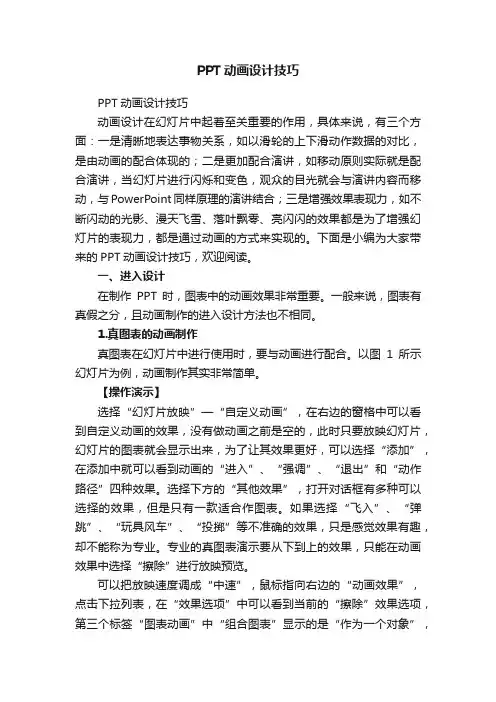
PPT动画设计技巧PPT动画设计技巧动画设计在幻灯片中起着至关重要的作用,具体来说,有三个方面:一是清晰地表达事物关系,如以滑轮的上下滑动作数据的对比,是由动画的配合体现的;二是更加配合演讲,如移动原则实际就是配合演讲,当幻灯片进行闪烁和变色,观众的目光就会与演讲内容而移动,与PowerPoint同样原理的演讲结合;三是增强效果表现力,如不断闪动的光影、漫天飞雪、落叶飘零、亮闪闪的效果都是为了增强幻灯片的表现力,都是通过动画的方式来实现的。
下面是小编为大家带来的PPT动画设计技巧,欢迎阅读。
一、进入设计在制作PPT时,图表中的动画效果非常重要。
一般来说,图表有真假之分,且动画制作的进入设计方法也不相同。
1.真图表的动画制作真图表在幻灯片中进行使用时,要与动画进行配合。
以图1所示幻灯片为例,动画制作其实非常简单。
【操作演示】选择“幻灯片放映”—“自定义动画”,在右边的窗格中可以看到自定义动画的效果,没有做动画之前是空的,此时只要放映幻灯片,幻灯片的图表就会显示出来,为了让其效果更好,可以选择“添加”,在添加中就可以看到动画的“进入”、“强调”、“退出”和“动作路径”四种效果。
选择下方的“其他效果”,打开对话框有多种可以选择的效果,但是只有一款适合作图表。
如果选择“飞入”、“弹跳”、“玩具风车”、“投掷”等不准确的效果,只是感觉效果有趣,却不能称为专业。
专业的真图表演示要从下到上的效果,只能在动画效果中选择“擦除”进行放映预览。
可以把放映速度调成“中速”,鼠标指向右边的“动画效果”,点击下拉列表,在“效果选项”中可以看到当前的“擦除”效果选项,第三个标签“图表动画”中“组合图表”显示的是“作为一个对象”,把一个对象当作一个组合,在“预览”中所放映的效果就是整体擦除,当然这并不是理想的效果。
在“组合图表”的下拉菜单中有很多选项可以进行选择,包括“按序列、按类别、按序列中的元素、按类别中的元素”四个子菜单。
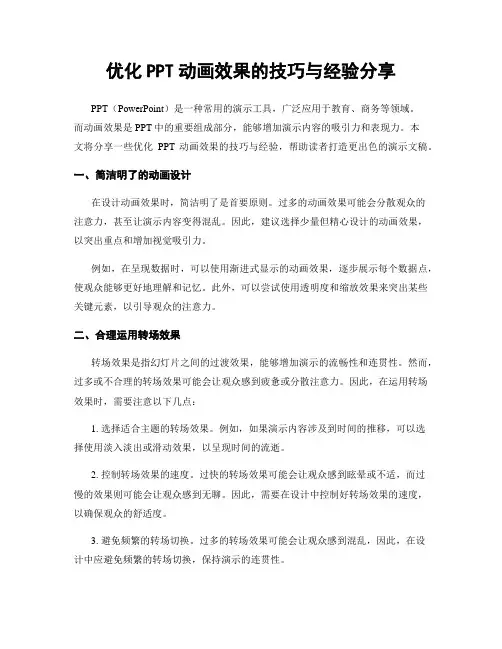
优化PPT动画效果的技巧与经验分享PPT(PowerPoint)是一种常用的演示工具,广泛应用于教育、商务等领域。
而动画效果是PPT中的重要组成部分,能够增加演示内容的吸引力和表现力。
本文将分享一些优化PPT动画效果的技巧与经验,帮助读者打造更出色的演示文稿。
一、简洁明了的动画设计在设计动画效果时,简洁明了是首要原则。
过多的动画效果可能会分散观众的注意力,甚至让演示内容变得混乱。
因此,建议选择少量但精心设计的动画效果,以突出重点和增加视觉吸引力。
例如,在呈现数据时,可以使用渐进式显示的动画效果,逐步展示每个数据点,使观众能够更好地理解和记忆。
此外,可以尝试使用透明度和缩放效果来突出某些关键元素,以引导观众的注意力。
二、合理运用转场效果转场效果是指幻灯片之间的过渡效果,能够增加演示的流畅性和连贯性。
然而,过多或不合理的转场效果可能会让观众感到疲惫或分散注意力。
因此,在运用转场效果时,需要注意以下几点:1. 选择适合主题的转场效果。
例如,如果演示内容涉及到时间的推移,可以选择使用淡入淡出或滑动效果,以呈现时间的流逝。
2. 控制转场效果的速度。
过快的转场效果可能会让观众感到眩晕或不适,而过慢的效果则可能会让观众感到无聊。
因此,需要在设计中控制好转场效果的速度,以确保观众的舒适度。
3. 避免频繁的转场切换。
过多的转场效果可能会让观众感到混乱,因此,在设计中应避免频繁的转场切换,保持演示的连贯性。
三、运用动画路径增加趣味性动画路径是指物体在幻灯片上移动的轨迹,能够为演示文稿增添趣味性和动感。
通过合理运用动画路径,可以让观众更加专注和投入。
1. 选择适合的动画路径。
在选择动画路径时,需要考虑物体的形状和演示的主题。
例如,如果演示内容涉及到地理位置,可以选择使用曲线路径来模拟地球的形状。
2. 控制动画路径的速度和流畅度。
过快或过慢的动画路径可能会让观众感到不适或无聊。
因此,在设计中需要控制好动画路径的速度和流畅度,以确保观众的视觉体验。
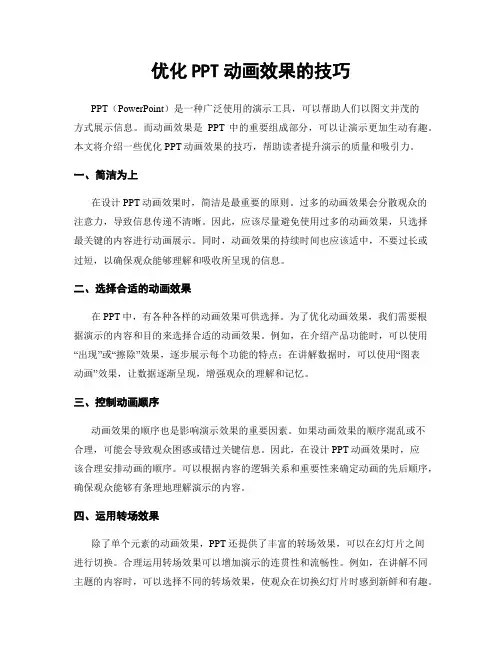
优化PPT动画效果的技巧PPT(PowerPoint)是一种广泛使用的演示工具,可以帮助人们以图文并茂的方式展示信息。
而动画效果是PPT中的重要组成部分,可以让演示更加生动有趣。
本文将介绍一些优化PPT动画效果的技巧,帮助读者提升演示的质量和吸引力。
一、简洁为上在设计PPT动画效果时,简洁是最重要的原则。
过多的动画效果会分散观众的注意力,导致信息传递不清晰。
因此,应该尽量避免使用过多的动画效果,只选择最关键的内容进行动画展示。
同时,动画效果的持续时间也应该适中,不要过长或过短,以确保观众能够理解和吸收所呈现的信息。
二、选择合适的动画效果在PPT中,有各种各样的动画效果可供选择。
为了优化动画效果,我们需要根据演示的内容和目的来选择合适的动画效果。
例如,在介绍产品功能时,可以使用“出现”或“擦除”效果,逐步展示每个功能的特点;在讲解数据时,可以使用“图表动画”效果,让数据逐渐呈现,增强观众的理解和记忆。
三、控制动画顺序动画效果的顺序也是影响演示效果的重要因素。
如果动画效果的顺序混乱或不合理,可能会导致观众困惑或错过关键信息。
因此,在设计PPT动画效果时,应该合理安排动画的顺序。
可以根据内容的逻辑关系和重要性来确定动画的先后顺序,确保观众能够有条理地理解演示的内容。
四、运用转场效果除了单个元素的动画效果,PPT还提供了丰富的转场效果,可以在幻灯片之间进行切换。
合理运用转场效果可以增加演示的连贯性和流畅性。
例如,在讲解不同主题的内容时,可以选择不同的转场效果,使观众在切换幻灯片时感到新鲜和有趣。
五、注意动画与内容的契合度PPT动画效果的设计应该与内容的特点和风格相契合。
如果动画效果过于花哨或与内容不相符,可能会给观众留下不专业或不认真的印象。
因此,在设计动画效果时,应该考虑内容的风格和要传达的信息,选择相应的动画效果。
例如,在正式场合的演讲中,应该选择简洁、稳定的动画效果,以凸显专业和可靠。
六、细节把控在优化PPT动画效果时,细节的把控非常重要。
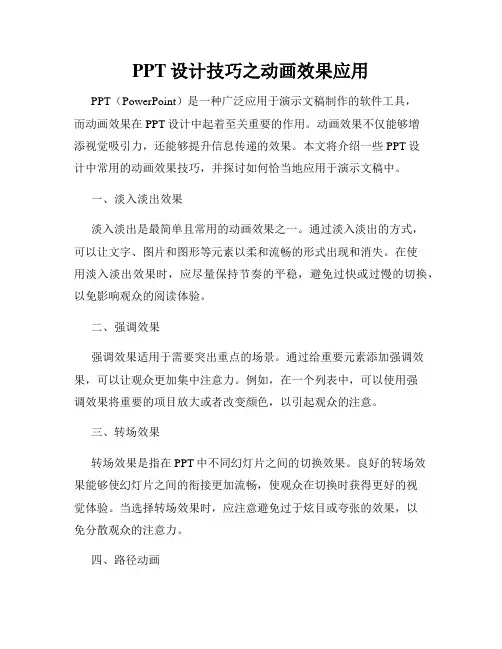
PPT设计技巧之动画效果应用PPT(PowerPoint)是一种广泛应用于演示文稿制作的软件工具,而动画效果在PPT设计中起着至关重要的作用。
动画效果不仅能够增添视觉吸引力,还能够提升信息传递的效果。
本文将介绍一些PPT设计中常用的动画效果技巧,并探讨如何恰当地应用于演示文稿中。
一、淡入淡出效果淡入淡出是最简单且常用的动画效果之一。
通过淡入淡出的方式,可以让文字、图片和图形等元素以柔和流畅的形式出现和消失。
在使用淡入淡出效果时,应尽量保持节奏的平稳,避免过快或过慢的切换,以免影响观众的阅读体验。
二、强调效果强调效果适用于需要突出重点的场景。
通过给重要元素添加强调效果,可以让观众更加集中注意力。
例如,在一个列表中,可以使用强调效果将重要的项目放大或者改变颜色,以引起观众的注意。
三、转场效果转场效果是指在PPT中不同幻灯片之间的切换效果。
良好的转场效果能够使幻灯片之间的衔接更加流畅,使观众在切换时获得更好的视觉体验。
当选择转场效果时,应注意避免过于炫目或夸张的效果,以免分散观众的注意力。
四、路径动画路径动画是一种通过自定义路径来演示元素移动的效果。
通过路径动画,可以给文字或者图片添加运动的效果,增加演示文稿的动态感。
基于路径动画的设计技巧是,选择合适的路径形状,使元素的移动轨迹符合演示文稿的主题。
五、循环动画循环动画适用于需要重复播放的场景。
循环动画能够让元素在幻灯片中循环播放,一方面可以增加视觉效果的吸引力,另一方面也可以帮助观众更好地理解和记忆幻灯片中的内容。
当使用循环动画时,应注意适度控制循环次数,以免观众产生视觉疲劳。
六、交互式动画交互式动画是一种通过触发器或者链接来实现的动画效果。
通过交互式动画,可以使观众主动参与到演示中。
例如,在一个问题与答案的幻灯片中,可以使用触发器设置当观众点击问题时,答案才出现,以提高观众的参与度。
综上所述,在PPT设计中,动画效果可以起到提升演示效果和吸引观众注意力的作用。
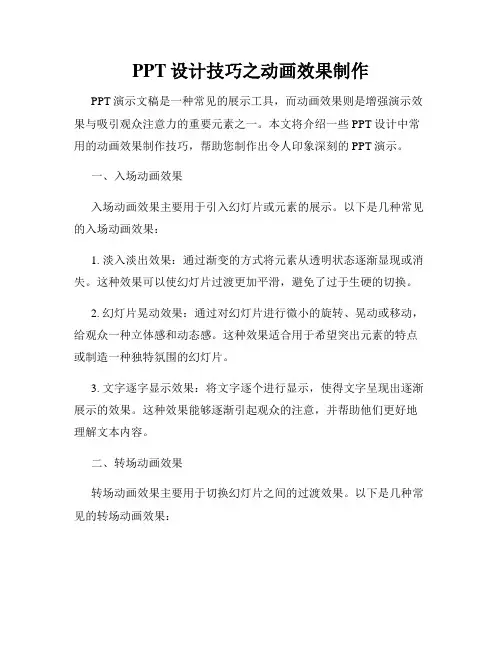
PPT设计技巧之动画效果制作PPT演示文稿是一种常见的展示工具,而动画效果则是增强演示效果与吸引观众注意力的重要元素之一。
本文将介绍一些PPT设计中常用的动画效果制作技巧,帮助您制作出令人印象深刻的PPT演示。
一、入场动画效果入场动画效果主要用于引入幻灯片或元素的展示。
以下是几种常见的入场动画效果:1. 淡入淡出效果:通过渐变的方式将元素从透明状态逐渐显现或消失。
这种效果可以使幻灯片过渡更加平滑,避免了过于生硬的切换。
2. 幻灯片晃动效果:通过对幻灯片进行微小的旋转、晃动或移动,给观众一种立体感和动态感。
这种效果适合用于希望突出元素的特点或制造一种独特氛围的幻灯片。
3. 文字逐字显示效果:将文字逐个进行显示,使得文字呈现出逐渐展示的效果。
这种效果能够逐渐引起观众的注意,并帮助他们更好地理解文本内容。
二、转场动画效果转场动画效果主要用于切换幻灯片之间的过渡效果。
以下是几种常见的转场动画效果:1. 淡出淡入效果:通过将当前幻灯片逐渐变暗,然后将下一张幻灯片逐渐变亮,实现平滑的过渡效果。
这种效果常用于不同场景或主题的幻灯片切换。
2. 平移效果:将当前幻灯片从一个位置平滑地移动到下一张幻灯片所在的位置。
这种效果可以使幻灯片之间的切换显得更加连贯,突出演示思路的衔接。
3. 翻页效果:模拟书籍翻页的效果,让幻灯片仿佛翻开一张新的页面。
这种效果常用于展示内容的变化或者章节的切换。
三、动画路径效果动画路径效果是指将元素沿着一个预设的路径进行运动。
以下是几种常见的动画路径效果:1. 直线运动效果:将元素在平面上进行直线移动,可以有不同的速度和方向。
这种效果一般用于展示元素的移动或者产生某种效果的过程。
2. 曲线运动效果:将元素沿着曲线路径进行运动,可以实现元素的旋转、弯曲等动态效果。
这种效果可以使幻灯片更具动感,增加观赏性。
3. 自定义路径效果:根据需要,自定义元素的运动路径。
这种效果可以实现更加独特的动画效果,根据幻灯片的主题进行创意展示。

PPT中如何使用动设置和高级效果PPT中如何使用动画设置和高级效果Microsoft PowerPoint是一款广泛应用于展示文稿的软件,它提供了丰富的功能和特效,使用户能够创建出令人印象深刻的演示文稿。
其中,动画设置和高级效果是PPT中重要的元素,可以给演示文稿增加生动和吸引力。
以下将详细介绍如何在PPT中使用动画设置和高级效果。
一、动画设置1. 添加动画效果在Microsoft PowerPoint中,首先需要选中要添加动画效果的对象,如文本框、图片或形状等,然后点击“动画”选项卡中的“添加动画”按钮。
接着,在弹出的菜单中选择所需的动画效果,比如淡入、平移或放大等。
点击所选动画效果后,对象将被添加相应的动画效果。
2. 设置动画效果属性通过点击“动画”选项卡中的“动画面板”按钮,可以打开动画面板,查看并修改所选对象的动画效果属性。
在动画面板中,可以设置动画的速度、延迟时间、开始方式、等待时间和循环方式等参数,以实现更丰富的动画效果。
3. 应用动画效果在动画面板中,用户可以通过拖动动画效果的顺序,调整动画播放的顺序。
此外,还可以通过点击“动画”选项卡中的“启用动画”按钮,设置动画的开始方式,比如单击鼠标、自动播放或通过上一动画开始等。
通过合理的设置,可以使动画效果更加连贯和生动。
二、高级效果1. 过渡效果在Microsoft PowerPoint中,过渡效果是指幻灯片之间的切换效果。
用户可以在“切换”选项卡中选择并应用所需的过渡效果,如淡入、推进或旋转等。
通过点击“切换”选项卡中的“应用到全部幻灯片”按钮,可以将相同的过渡效果应用到所有幻灯片中,使演示文稿的切换更加流畅。
2. 高级动画效果除了基本的动画效果外,Microsoft PowerPoint还提供了一些高级的动画效果,可以进一步增强演示文稿的视觉效果。
比如,用户可以通过“幻灯片转场”选项卡中的“音效”功能,为幻灯片之间的切换增加声音效果。
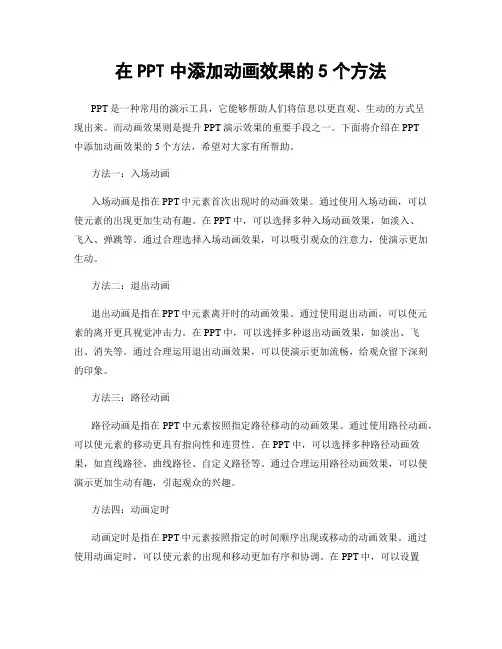
在PPT中添加动画效果的5个方法PPT是一种常用的演示工具,它能够帮助人们将信息以更直观、生动的方式呈现出来。
而动画效果则是提升PPT演示效果的重要手段之一。
下面将介绍在PPT中添加动画效果的5个方法,希望对大家有所帮助。
方法一:入场动画入场动画是指在PPT中元素首次出现时的动画效果。
通过使用入场动画,可以使元素的出现更加生动有趣。
在PPT中,可以选择多种入场动画效果,如淡入、飞入、弹跳等。
通过合理选择入场动画效果,可以吸引观众的注意力,使演示更加生动。
方法二:退出动画退出动画是指在PPT中元素离开时的动画效果。
通过使用退出动画,可以使元素的离开更具视觉冲击力。
在PPT中,可以选择多种退出动画效果,如淡出、飞出、消失等。
通过合理运用退出动画效果,可以使演示更加流畅,给观众留下深刻的印象。
方法三:路径动画路径动画是指在PPT中元素按照指定路径移动的动画效果。
通过使用路径动画,可以使元素的移动更具有指向性和连贯性。
在PPT中,可以选择多种路径动画效果,如直线路径、曲线路径、自定义路径等。
通过合理运用路径动画效果,可以使演示更加生动有趣,引起观众的兴趣。
方法四:动画定时动画定时是指在PPT中元素按照指定的时间顺序出现或移动的动画效果。
通过使用动画定时,可以使元素的出现和移动更加有序和协调。
在PPT中,可以设置元素的动画开始时间、持续时间和延迟时间,以达到预期的效果。
通过合理设置动画定时,可以使演示更加精细,提升观众的体验。
方法五:交互动画交互动画是指在PPT中元素与观众进行互动的动画效果。
通过使用交互动画,可以增加观众的参与感和互动性。
在PPT中,可以设置元素的点击动作、鼠标悬停动作等,以实现与观众的互动。
通过合理运用交互动画效果,可以使演示更加生动有趣,提升观众的参与度。
总结:在PPT中添加动画效果是一种提升演示效果的重要手段。
通过合理运用入场动画、退出动画、路径动画、动画定时和交互动画等方法,可以使演示更加生动、流畅和有趣。
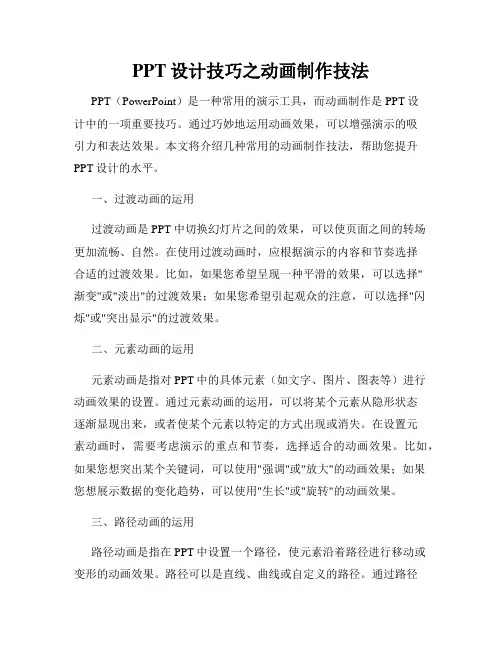
PPT设计技巧之动画制作技法PPT(PowerPoint)是一种常用的演示工具,而动画制作是PPT设计中的一项重要技巧。
通过巧妙地运用动画效果,可以增强演示的吸引力和表达效果。
本文将介绍几种常用的动画制作技法,帮助您提升PPT设计的水平。
一、过渡动画的运用过渡动画是PPT中切换幻灯片之间的效果,可以使页面之间的转场更加流畅、自然。
在使用过渡动画时,应根据演示的内容和节奏选择合适的过渡效果。
比如,如果您希望呈现一种平滑的效果,可以选择"渐变"或"淡出"的过渡效果;如果您希望引起观众的注意,可以选择"闪烁"或"突出显示"的过渡效果。
二、元素动画的运用元素动画是指对PPT中的具体元素(如文字、图片、图表等)进行动画效果的设置。
通过元素动画的运用,可以将某个元素从隐形状态逐渐显现出来,或者使某个元素以特定的方式出现或消失。
在设置元素动画时,需要考虑演示的重点和节奏,选择适合的动画效果。
比如,如果您想突出某个关键词,可以使用"强调"或"放大"的动画效果;如果您想展示数据的变化趋势,可以使用"生长"或"旋转"的动画效果。
三、路径动画的运用路径动画是指在PPT中设置一个路径,使元素沿着路径进行移动或变形的动画效果。
路径可以是直线、曲线或自定义的路径。
通过路径动画的运用,可以使元素的运动轨迹更加有趣、独特。
在设置路径动画时,需要考虑元素的起点、终点和路径的流畅性,确保动画效果自然而连贯。
比如,您可以将一只小鱼沿着弧线游动,或者将一架飞机沿着曲线飞行,以吸引观众的眼球。
四、交互动画的运用交互动画是指通过鼠标点击或其他触发方式,使元素进行相应的动画效果。
通过设置交互动画,可以增加与观众的互动性和参与感。
在设置交互动画时,需要考虑触发方式的合理性和方便性,确保动画效果能够顺利地展示出来。
PPT设计技巧之动画效果应用PPT演示文稿是现代交流、展示和传达信息的重要工具。
而动画效果是其中的关键要素之一,可以使演示更加生动、吸引人,并提升内容的可理解性和记忆度。
本文将介绍几种常用的PPT动画效果及其应用技巧。
一、淡入淡出淡入淡出是最简单常见的动画效果之一,适用于转场场景或者引入新的内容。
通过将文本或图像的透明度渐变,实现平滑的过渡效果。
在使用淡入淡出时,要注意适度控制过渡的速度和延时时间,以避免过快或过慢导致视觉疲劳或内容无法及时展现。
二、强调效果强调效果可以将某个元素从整体中突出显示,以吸引注意力。
比如,可以在文本上添加放大、缩小、颜色变化等动画效果,使其与其他元素有所区别。
需要注意的是,在使用强调效果时要把握好度,过多的动画效果可能会分散观众的注意力。
三、动态移动效果动态移动效果可以增加内容的可读性和吸引力,如将文本从一个位置平滑地移动到另一个位置。
此外,还可以利用线条和箭头等图形对象来标示出演示内容的关联性和流程。
在使用动态移动效果时,注意移动的速度要适中,过快或过慢都可能影响观众的理解和访问体验。
四、过渡效果过渡效果主要用于幻灯片之间的切换,可以使演示更加流畅。
常见的过渡效果有淡入淡出、滑动、盒子翻转等。
选择过渡效果时,要考虑到内容之间的关联性以及整体的效果一致性,不宜频繁变换过渡效果,以免过于花哨影响视觉体验。
五、时序动画时序动画是指根据特定的时间点来控制元素的显示、隐藏和移动等。
通过合理地设置时间点,可以实现元素的逐个呈现、重叠、连续移动等效果,以更好地表达内容的层次和关系。
在使用时序动画时,要注意清晰的逻辑顺序和时间安排,确保观众能够准确地捕捉到信息。
六、音效的运用在PPT中添加音效可以进一步增强演示效果,吸引观众的注意力。
比如,在揭示某个重要内容或者进行切换时,可以选择搭配适当的音乐或音效。
需要注意的是,音效的音量要适中,搭配的音乐或音效要与演示内容相符,不宜过于喧闹或与内容不符。
PPT幻灯片设计动画效果的五大技巧PPT幻灯片设计动画效果的五大技巧其实PPT不是专业的动画制作软件,炫也不是动画的本质。
不过用PPT做些不可思议的动画还是可以的,做些炫的效果也是很能唬人的。
一、“动画”选项卡1、“动画”栏这里可以快速添加进入、强调、退出、路径动画。
有下拉菜单,图略。
2、效果选项栏这里可以进一步设置动画方式。
比如给给一对象添加“飞入”进入动画,可以有8个方位的`选择。
3、“添加效果”——如果给一个对象添加第二个动画效果,只能用这个添加。
“动画窗格”——单击之,会出现页面所有动画窗格。
双击每一栏(或点击下拉菜单——效果选项)会出现动画的详细设置。
对于不同动画效果,各个设置会有所差别。
“触发”——给动画添加触发器。
即只有鼠标点击某个设定的对象,动画才出现。
“动画刷”——与格式刷类似,将某个对象的动画效果应用于另一个对象。
4、“计时”设置动画持续时间和开始时间。
因为以上设置都可以在“效果选项”里设置,下面讲解“效果选项”。
A_a1对于“设置”栏,不同动画也不尽相同,这里以路径动画为例(下同)——路径。
分为“锁定”与“解除锁定”路径动画就是一个对象从A处移动至B处的动画。
如下图,绿色为起始点,红色为终点。
当我们“锁定”时,我们移动对象对象时,路径的其终点是不变的,“解除锁定”即路径的起终点与对象的一起移动,相对位置不变。
——平滑开始。
表示运动速度从0逐渐加速的时间,如果设置为0秒,即运动速度一开始就有速度,没有加速时间。
——平滑结束。
与“平滑开始”类似,是运动结束的减速时间。
——弹跳结束。
比如一个球垂直落地,一般会弹跳几下才会停止,这是就可以用这个选项啦——自动翻转。
勾选后,对象会按原动画反方向又运动回去,时间与原来一致~A-a2对于“增强”栏主要有:——声音。
给动画添加声音效果,下拉菜单里有很多自带声音,也可以添加文件中的声音——动画播放后。
可以设置对象在此动画结束后的效果,比如隐藏等~——动画文本。
PPT幻灯片中使用动画和切换效果的步骤和设置幻灯片是我们在工作、学习和演讲中常常使用的一种工具,而其中的动画和切换效果可以使幻灯片更加生动有趣,吸引观众的注意力。
下面将为大家介绍PPT幻灯片中使用动画和切换效果的步骤和设置。
一、动画效果的设置在PPT中,我们可以为文字、图片、图表等元素添加动画效果,使其在幻灯片播放时呈现出特定的动态效果。
下面是动画效果的设置步骤:1. 选择要添加动画效果的元素:在编辑模式下,选中需要添加动画效果的文字、图片或图表等元素。
2. 打开“动画”选项卡:在PPT的顶部菜单栏中,点击“动画”选项卡,进入动画效果设置界面。
3. 选择合适的动画效果:在动画效果设置界面中,可以看到各种不同的动画效果,如淡入、弹出、旋转等。
根据自己的需求和幻灯片的主题,选择合适的动画效果。
4. 设置动画的开始时间和速度:在动画效果设置界面中,可以设置动画的开始时间和速度。
开始时间可以选择在上一个动画结束后、同时或者点击鼠标时开始。
速度可以选择快速、中速或者慢速。
5. 预览和调整动画效果:在动画效果设置界面中,可以点击“预览”按钮来查看动画效果的实际效果。
如果需要调整动画效果的顺序或者时间,可以通过拖动动画效果的顺序条来进行调整。
二、切换效果的设置切换效果是指幻灯片之间的过渡效果,可以使幻灯片在切换时呈现出流畅和独特的效果,增加观众的视觉享受。
下面是切换效果的设置步骤:1. 打开“切换”选项卡:在PPT的顶部菜单栏中,点击“切换”选项卡,进入切换效果设置界面。
2. 选择合适的切换效果:在切换效果设置界面中,可以看到各种不同的切换效果,如淡入淡出、推进、盒子等。
根据自己的需求和幻灯片的内容,选择合适的切换效果。
3. 设置切换效果的速度和方向:在切换效果设置界面中,可以设置切换效果的速度和方向。
速度可以选择快速、中速或者慢速。
方向可以选择从左到右、从右到左、从上到下或者从下到上。
4. 预览和调整切换效果:在切换效果设置界面中,可以点击“预览”按钮来查看切换效果的实际效果。
PPT中的动画效果叠加与组合技巧在当今的工作和学习中,PPT 已经成为了我们展示信息、表达观点的重要工具。
而一个生动、吸引人的PPT 往往离不开精彩的动画效果。
通过巧妙地叠加和组合动画效果,我们可以让 PPT 更加引人入胜,增强信息的传达效果。
接下来,就让我们一起深入探讨 PPT 中动画效果的叠加与组合技巧。
一、动画效果的基本类型在 PPT 中,常见的动画效果包括进入动画、退出动画、强调动画和路径动画等。
进入动画用于让对象在幻灯片上出现,如淡入、飞入、缩放等。
退出动画则是让对象从幻灯片上消失,比如淡出、飞出等。
强调动画能够突出显示对象,使其更加引人注目,例如放大缩小、闪烁、更改颜色等。
路径动画则可以让对象按照指定的路径移动,增加动态感。
二、动画效果叠加的作用1、增强层次感通过对不同元素设置不同的进入动画和延迟时间,可以使 PPT 的内容呈现更有层次感。
比如,先让标题进入,然后再让正文依次出现,这样观众就能更清晰地把握内容的主次关系。
2、营造氛围多种动画效果的叠加可以营造出特定的氛围。
例如,在一个介绍自然风光的 PPT 中,使用树叶飘落的动画与微风轻拂的动画叠加,能让观众更好地感受到宁静与美好。
3、引导注意力适当的动画叠加可以引导观众的注意力,使他们关注到重点内容。
比如,对关键图表使用闪烁和放大的动画叠加,能有效地吸引观众的目光。
三、动画效果组合的技巧1、相同类型动画的组合以进入动画为例,可以将淡入和缩放组合在一起,让对象在出现时既有渐变的效果又有大小的变化,增加视觉冲击力。
2、不同类型动画的组合将进入动画和强调动画组合使用,比如先让图片飞入,然后再进行闪烁强调,能更好地突出图片的重要性。
3、路径动画与其他动画的组合让对象沿着特定路径移动的同时,再加上旋转或缩放的效果,能使对象的移动更加生动有趣。
四、动画效果叠加与组合的注意事项1、避免过度使用虽然动画效果可以让 PPT 更精彩,但过多过杂的动画反而会分散观众的注意力,影响信息的传达。